多台电脑连接一台打印机的设置方法(实现共享打印资源的简便操作)
- 家电技巧
- 2025-02-02
- 35
在现代办公环境中,多台电脑需要共享一台打印机已成为常态。如何设置多台电脑与一台打印机的连接,使得打印资源能够被方便地共享,是很多人关注的问题。本文将介绍一种简便的方法来实现这一目标。
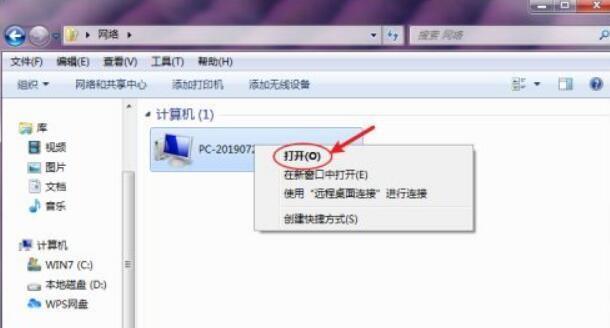
1.网络设置
通过网络连接多台电脑和一台打印机,是实现共享打印资源的关键步骤。在每台电脑上设置正确的网络参数,确保它们位于同一个局域网中。
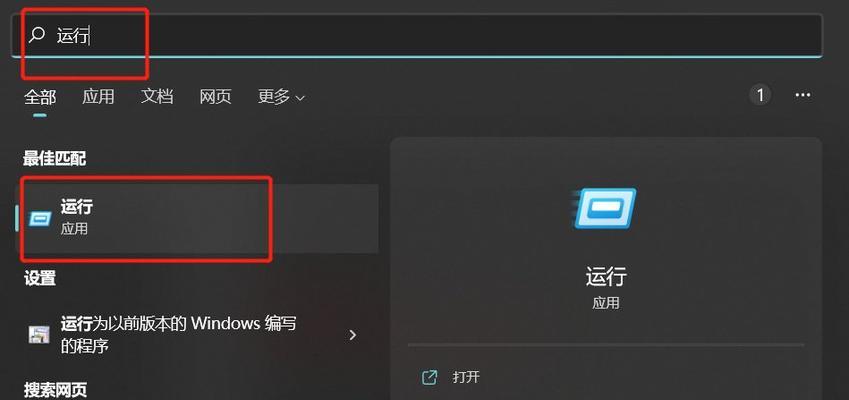
2.打印机共享
在其中一台电脑上设置打印机共享,以便其他电脑可以访问并使用该打印机。打开控制面板,找到“设备和打印机”选项,在打印机上点击右键,选择“共享”选项,并按照提示进行设置。
3.添加网络打印机
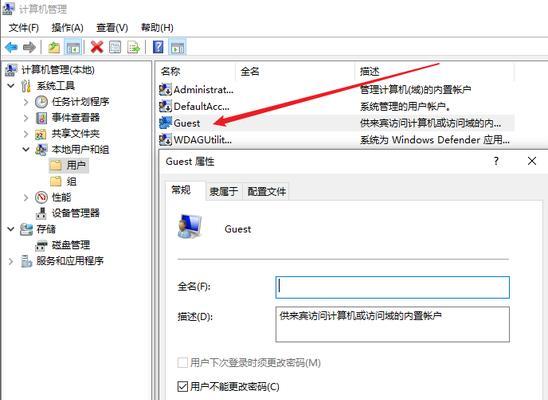
在其他电脑上添加网络打印机,以便能够与共享的打印机进行连接。打开控制面板,找到“设备和打印机”选项,点击“添加打印机”,选择“添加网络打印机”,按照提示输入共享电脑的IP地址或网络名称,找到对应的打印机并进行添加。
4.驱动程序安装
在每台电脑上安装正确的打印机驱动程序,以便能够正常使用共享的打印机。在添加网络打印机之后,系统会自动搜索并安装相应的驱动程序,如果没有找到合适的驱动程序,则需要手动下载并安装。
5.打印机设置
在每台电脑上进行相应的打印机设置,以满足个人需求。设置默认纸张大小、打印质量、双面打印选项等。
6.打印测试页
在每台电脑上进行打印测试页,确保连接和设置都已正确完成。在“设备和打印机”界面找到对应的打印机,点击右键选择“打印测试页”,检查打印结果是否符合预期。
7.打印机权限设置
如果需要限制某些电脑对打印机的访问权限,可以在共享设置中进行相应的权限设置。只允许特定的电脑使用打印机,或者设置密码保护以限制非授权访问。
8.打印队列管理
对于多台电脑连接一台打印机的情况,打印队列管理变得尤为重要。在“设备和打印机”界面,可以查看当前的打印任务,暂停、取消或重新安排打印顺序以满足不同电脑的需求。
9.故障排除
如果出现打印机无法连接或打印失败的情况,需要进行故障排除。可以检查网络连接是否正常,驱动程序是否安装正确,以及打印机是否处于可用状态等。
10.更新驱动程序
定期更新打印机驱动程序,可以提高打印质量和稳定性。可以通过打印机厂商的官方网站下载最新的驱动程序,并按照安装提示进行更新。
11.扩展打印机共享
如果需要连接更多的电脑到共享打印机,可以按照相同的步骤进行设置和连接。确保每台电脑都位于同一个局域网,并进行正确的共享设置和驱动程序安装。
12.安全设置
在多台电脑连接一台打印机时,安全设置也是非常重要的。确保网络和共享设置的安全性,以免未经授权的访问和数据泄露。
13.打印机维护
定期对打印机进行维护,可以延长其使用寿命和提高打印质量。清洁打印头、更换耗材等维护操作对打印机的正常运行至关重要。
14.使用其他共享功能
多台电脑连接一台打印机后,还可以尝试使用其他共享功能,如扫描、复印等。根据打印机型号和功能,可以在共享设置中进行相应的配置。
15.不同操作系统的设置差异
对于不同操作系统的电脑,可能存在一些设置差异。比如,在Windows和Mac电脑上连接共享打印机的设置步骤可能有所不同,需要根据具体的操作系统进行相应的设置。
通过正确的网络设置、打印机共享、驱动程序安装等步骤,多台电脑可以方便地连接到一台打印机并共享打印资源。合理进行打印机设置和管理,可以提高工作效率和打印质量,实现便捷的共享打印体验。
版权声明:本文内容由互联网用户自发贡献,该文观点仅代表作者本人。本站仅提供信息存储空间服务,不拥有所有权,不承担相关法律责任。如发现本站有涉嫌抄袭侵权/违法违规的内容, 请发送邮件至 3561739510@qq.com 举报,一经查实,本站将立刻删除。